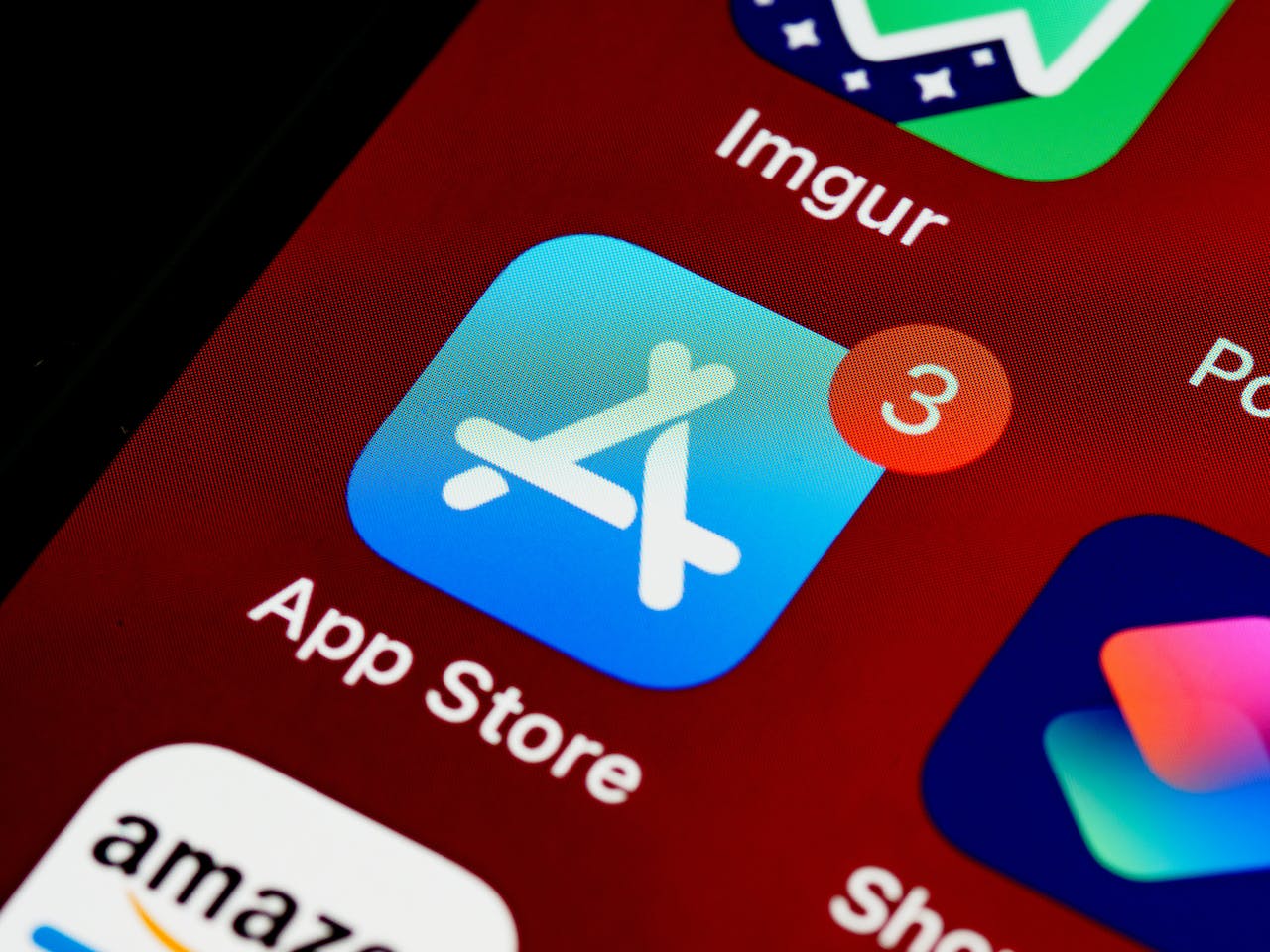Om alles uit iOS 12 te halen moet je zeker de nieuwe Opdrachten app niet overslaan. Gek genoeg is die app standaard niet geïnstalleerd. In het Engels heet de Opdrachten app Siri Shortcuts. Ook als je er niet van houdt om tegen je iPhone of iPad te praten kun je heel veel plezier hebben van deze opdrachten app. Doordat die opdrachten app alles op je apparaat doet, is je privacy veel groter dan bij de Google Assistent en Amazon Alexa die alles via centrale servers doen. Doordat alles lokaal gebeurt, heb je er echter ook minimaal iPhone 7 of een vrij recente iPad voor nodig.
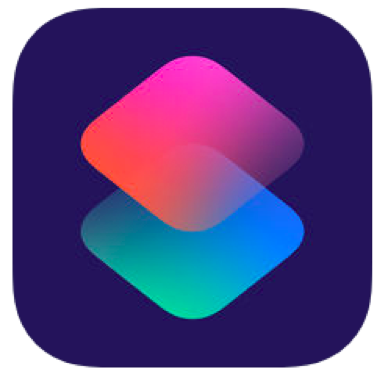
Afb 1: Dit is het opstart-icoon van de opdrachten app
Na installatie in de app store van de opdrachten app kun je met 1 opdracht heel veel taken tegelijk doen en zo veel tijd besparen. Je ziet dan in de Opdrachten app rechtsonder een galerie met ca. 300 door Apple geselecteerde opdrachten zoals via een knop op het beginscherm snel met iemand bellen of alle plaatsjes van een webpagina downloaden. Daaruit kun je jouw favoriete opdrachten plaatsen in je Bibliotheek linksonder (zie afb. 3).
Als je een opdracht ook op andere apparaten wil gebruiken, kun je de opdracht via het rondje met de puntjes gaan aanpassen en daarna rechtsboven met de twee liggende knoppen aan Siri gaan toevoegen.
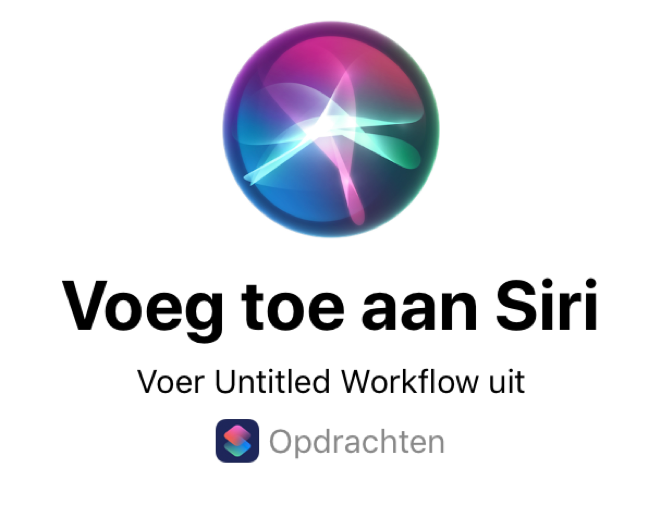
Afb 2: Na toevoegen aan Siri kun je de opdrachten overal gebruiken
Druk onderaan in dit “Voeg toe aan Siri scherm” op de rode knop en spreek het startwoord of korte zin in waarmee je de opdrachten voortaan op je iPhone, iPad, Apple Watch, HomePod of Carplay kunt starten. Ook op websites kun je “Add to Siri” knoppen toevoegen waarmee je gemakkelijk handige opdrachten aan je bibliotheek kunt toevoegen. Zo kun je gemakkelijk zelf een bibliotheek van acties aanleggen van taken die jij handig vindt met een naam die je goed kunt onthouden.
Ook krijg je in het startscherm en bij “Instellingen>Siri en zoeken” suggesties aangereikt die gebaseerd zijn op wat je op je vaak op je iPhone of iPad doet. Ook vind je onderaan in het “Siri en Zoeken” schermen alle apps die Om gebruik te maken van de opdrachten app hoef je dus geen halve programmeur te zijn. Ook kun je kant en klare opdrachten downloaden op websites of die na het aantikken van een opdracht ook via de deelknop (het vierkantje met de pijl omhoog) via mail e-mail, whatsapp of bovenaan via Airdrop draadloos met anderen delen. Nadat je ze geïnstalleerd hebt, zijn ze zichtbaar in je opdrachten bibliotheek en kun je ze net als app iconen even vasthouden waarna je ze kunt verslepen als ze zijn gaan trillen. Wie het wel leuk om zelf aan de slag te gaan met het bedenken van nieuwe combinaties kan onderaan in de opdrachten bibliotheek (zie afb. 3).
Het komt eigenlijk neer op het achter elkaar laten uitvoeren van een serie handelingen in verschillende apps. Die handelingen kun je starten met een vooraf ingesproken opdracht of een knop uit je bibliotheek. Omdat steeds meer apps ondersteuning bieden voor de Opdrachten app worden de mogelijkheden steeds uitgebreider. Daarom gaat de Apple interessegroep de komende tijd hier nog meer handige shortcuts verzamelen en ook delen via de maandelijkse iPhone en iPad tiplijst. Meld je dus even aan voor die gratis tiplijst als je die nog niet ontvangt.
Om je een indruk te geven van de mogelijkheden geven we je hier enkele voorbeelden wat je nog meer kunt doen met de opdrachten app. Al deze voorbeelden kun je hier gemakkelijk toevoegen aan je Opdrachten app.
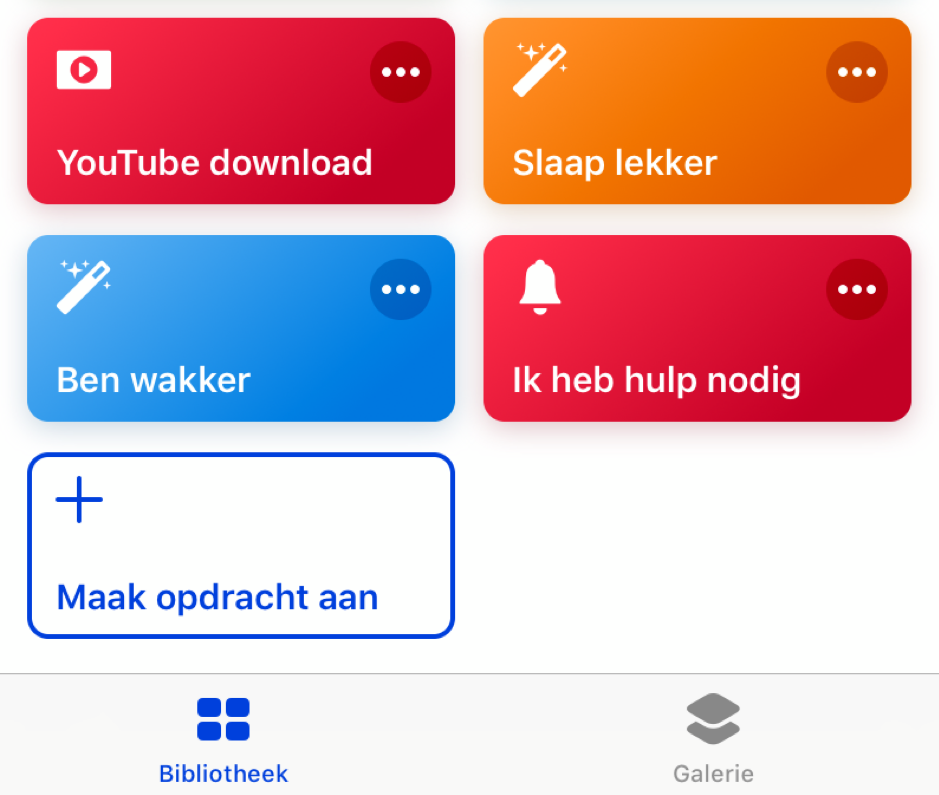
Afb 3: De opdrachten kun je verslepen en via de puntjes helemaal aanpassen
Youtube filmpjes downloaden
Erg handig is de shortcut om youtube filmpjes te downloaden. Alleen het downloaden van filmpjes met beschermde muziek lukte niet. Met deze shortcut in de opdrachten app kun je na het in Safari starten van een youtube filmpje kiezen voor de deelknop. Alleen de eerste keer moet je even helemaal onderaan rechts via de 3 puntjes de opdrachten app aanzetten. De Opdrachten app is nu zichtbaar in de onderste balk en om hem voortaan sneller te kiezen kun je hem helemaal naar links slepen. Hierna kun je de opdrachten app direct kiezen om de Youtube download opdracht te kiezen uit je opdrachten bibliotheek. Na keuze voor het MP4 formaat wacht je even tot de beelden verschijnen en druk je nogmaals op de deelknop om het filmpje tussen je andere video’s te bewaren in de foto app. Ophalen “Youtube filmpje downloaden” Shortcut>>
Slaap lekker
Zo kun je bijvoorbeeld voor het slapen gaan met “Slaap lekker” de niet storen stand aanzetten en voor alle zekerheid ook het geluid op zacht zetten.Ophalen “Slaap lekker” Shortcut>>
Ben wakker
Met dit commando kun je een muziekje opzetten en je afspraken en het weer laten voorlezen. Ook zou je dit verder kunnen uitbreiden met het automatisch aanzetten van verlichting en koffiezetapparaat of via een app het nieuws laten voorlezen. Ophalen “ Ben Wakker” Shortcut>>
Ik heb hulp nodig
Voor noodsituaties is een opdracht handig waarmee je met je stem de tekst “Ik heb hulp nodig” kunt versturen naar iemand met daarbij je huidige locatie en hoeveel stroom je iPhone nog heeft. Ophalen”Ik heb hulp nodig” Shortcut>>
Extra's over Siri shortcuts voor leden van HCC!apple
Via onderstaande link kun je na inloggen op deze website ( met dezelfde gebruikersnaam en wachtwoord als op hcc.nl) de beste filmpjes bekijken over de mogelijkheden van Siri Shortcuts en vind je de beste websites om kant en klare shortcuts te downloaden en een uitgebreide Nederlandse artikelserie over Siri Shortcuts.